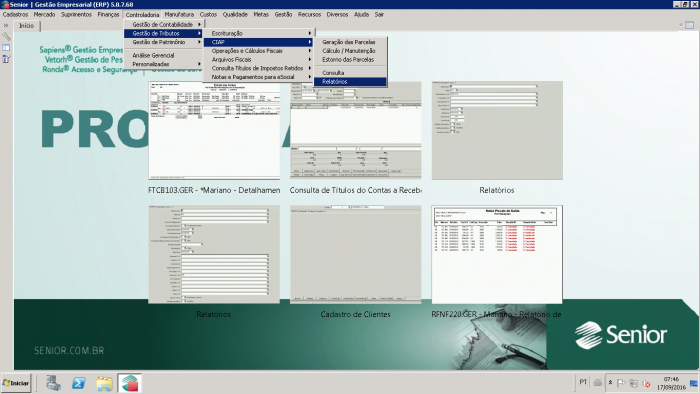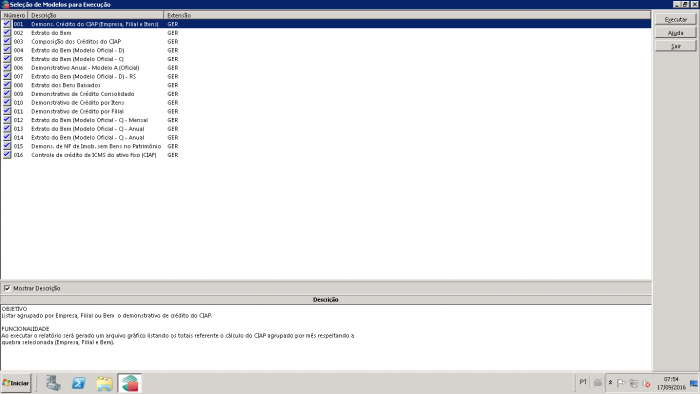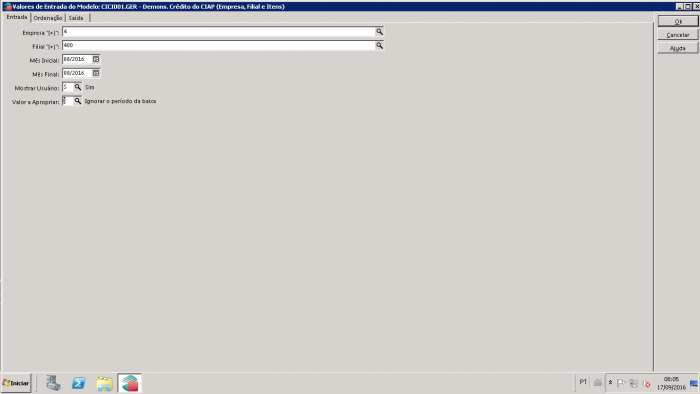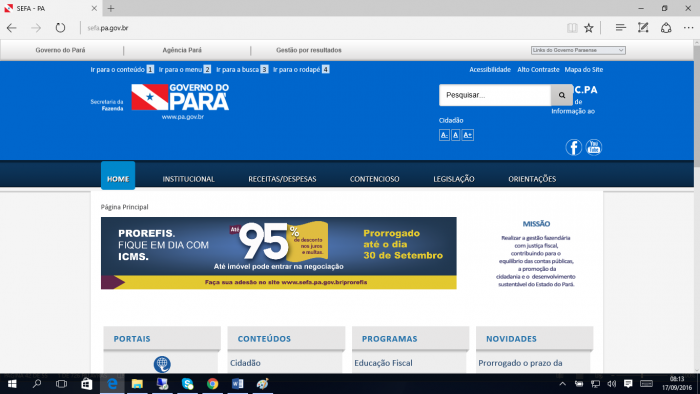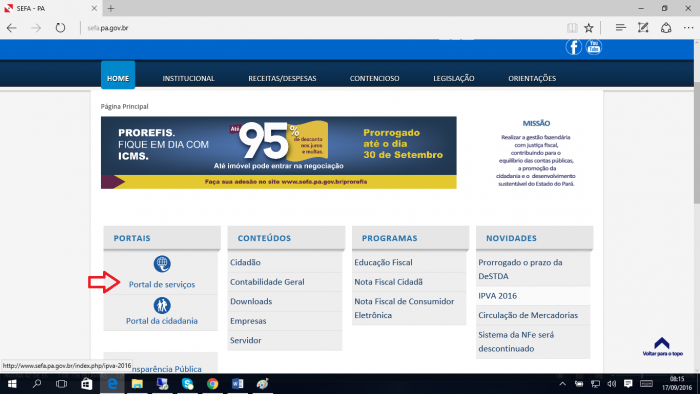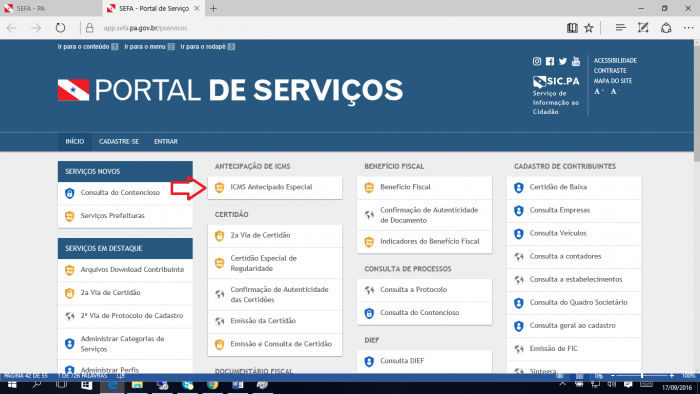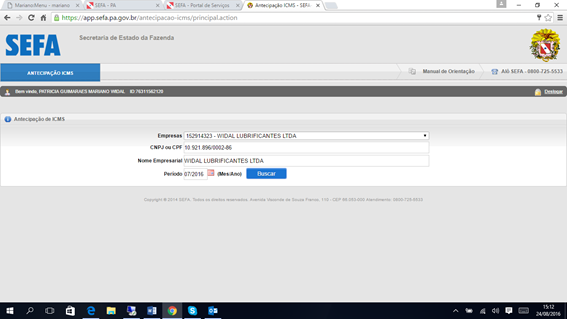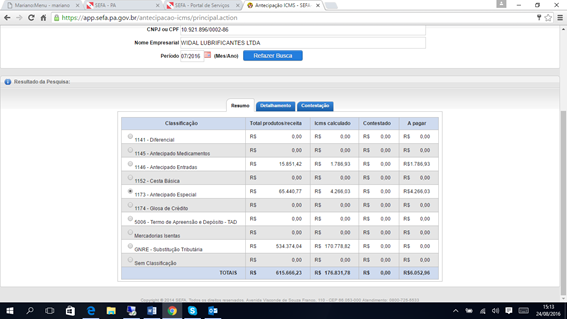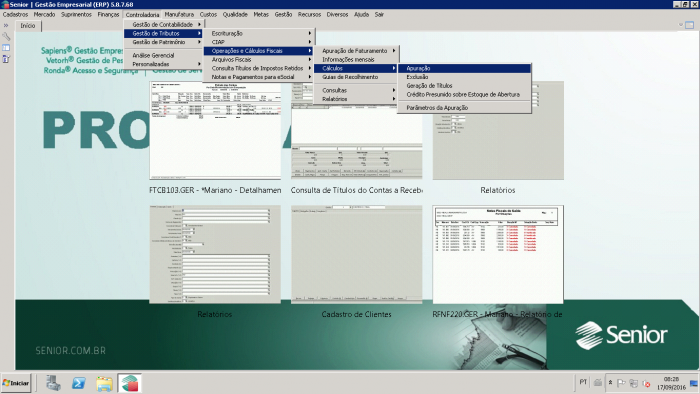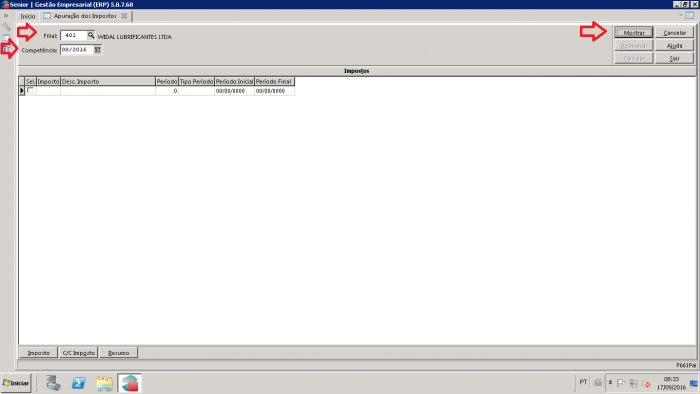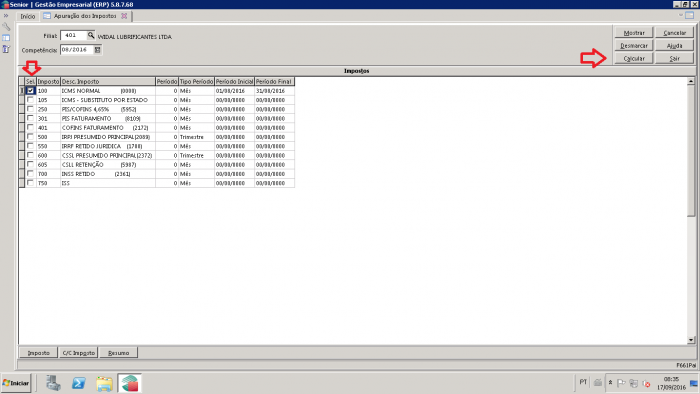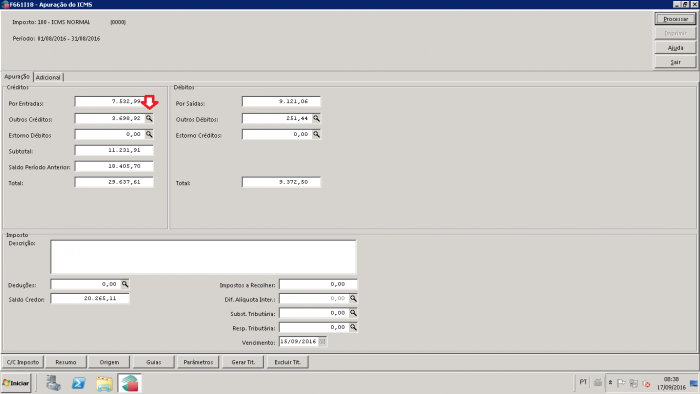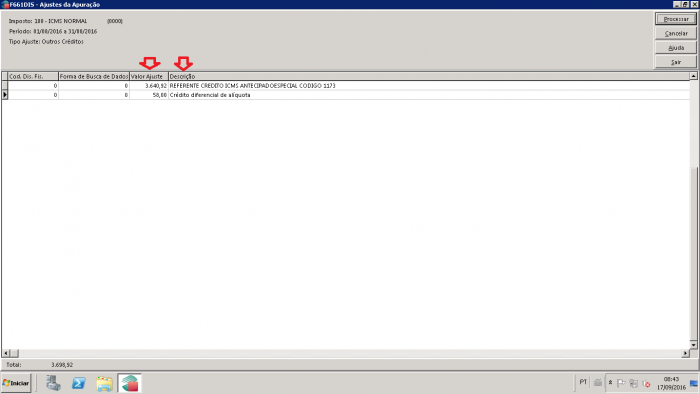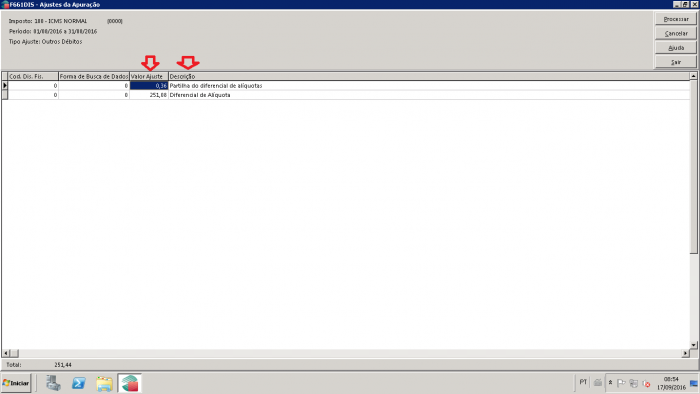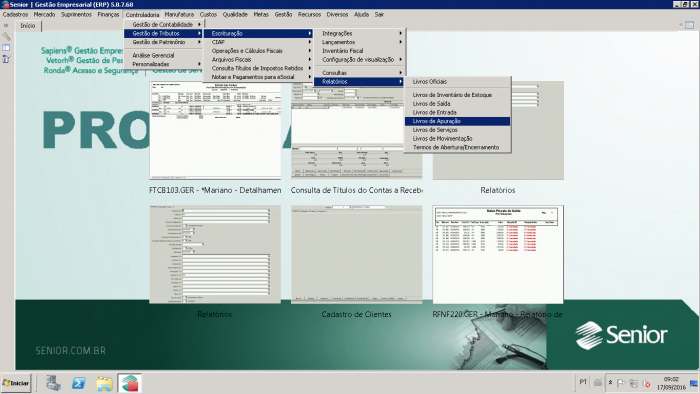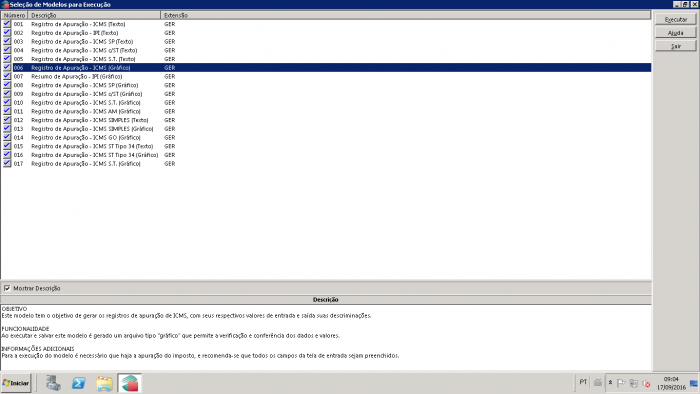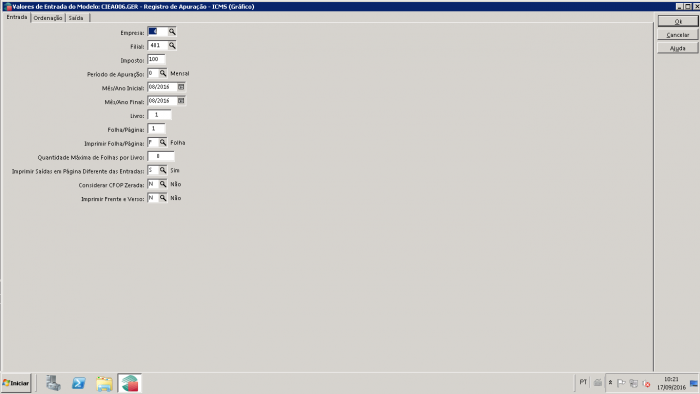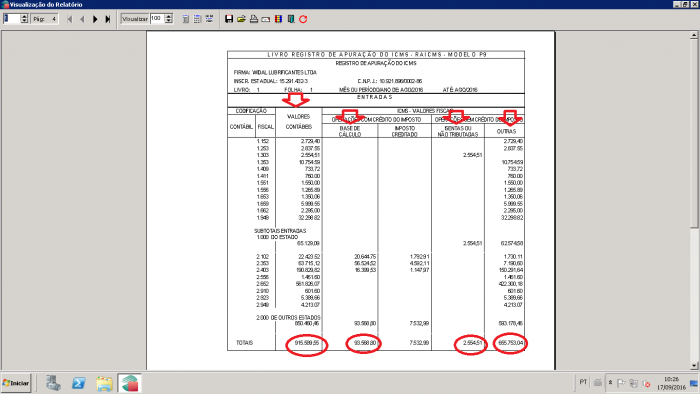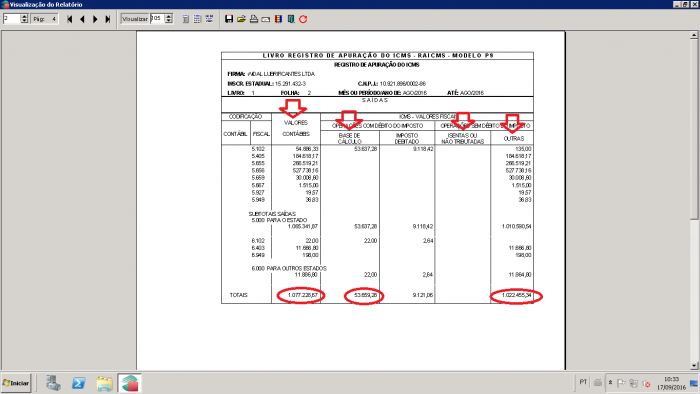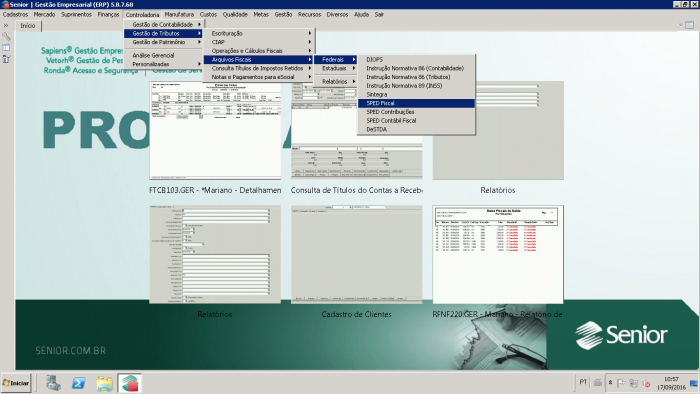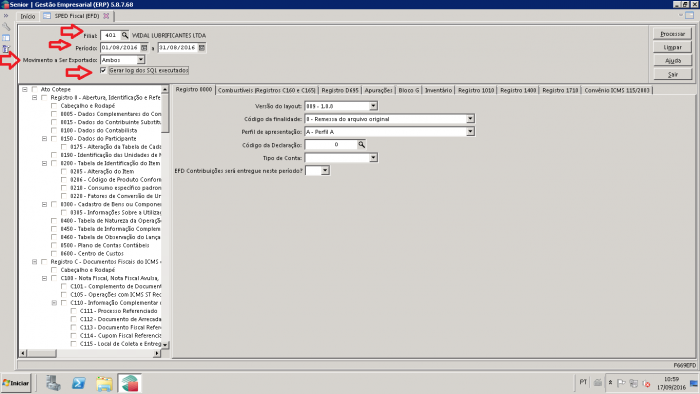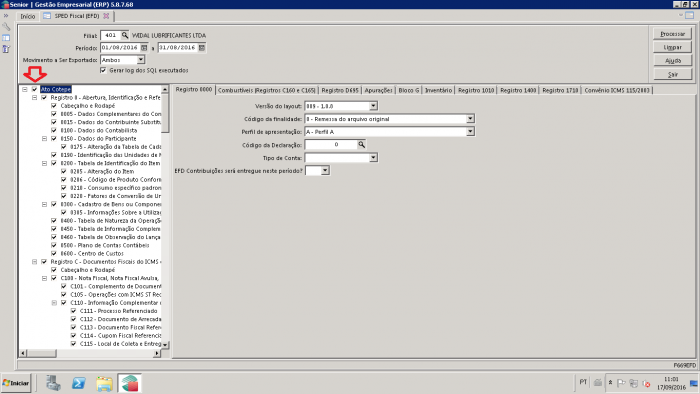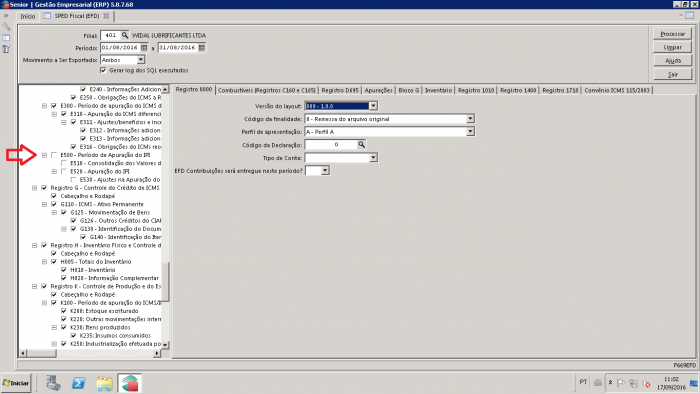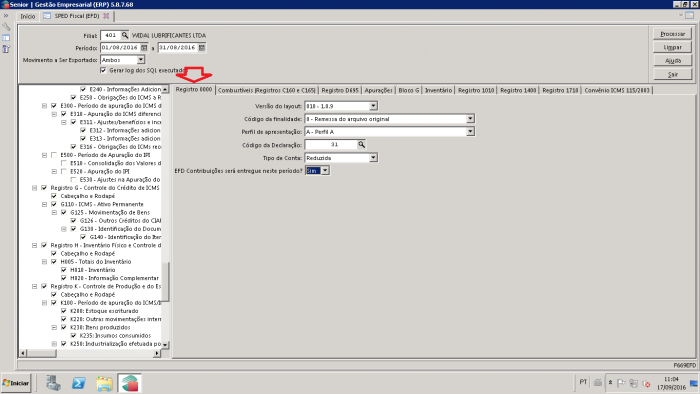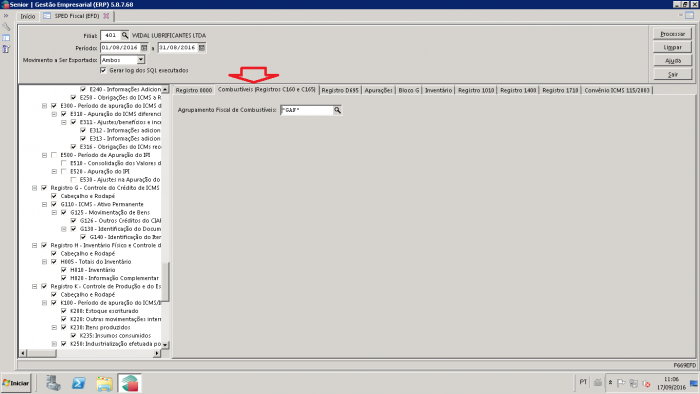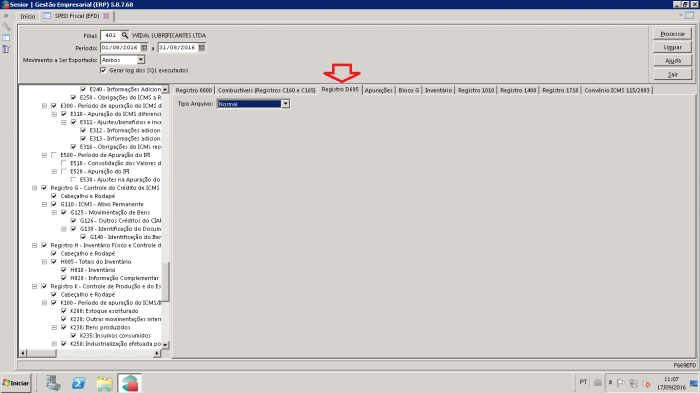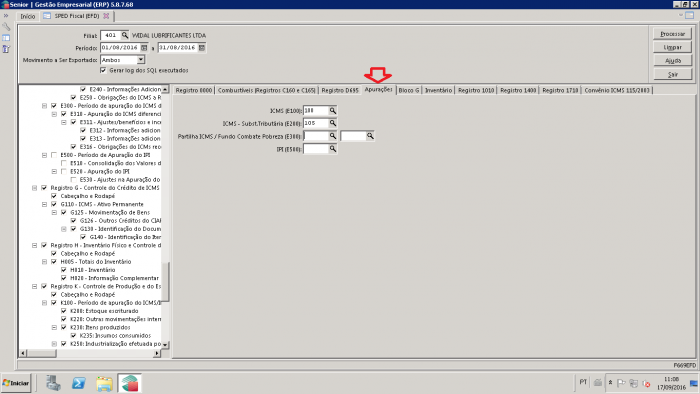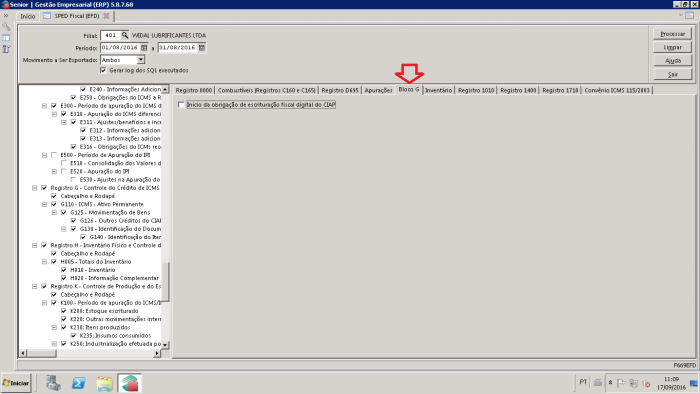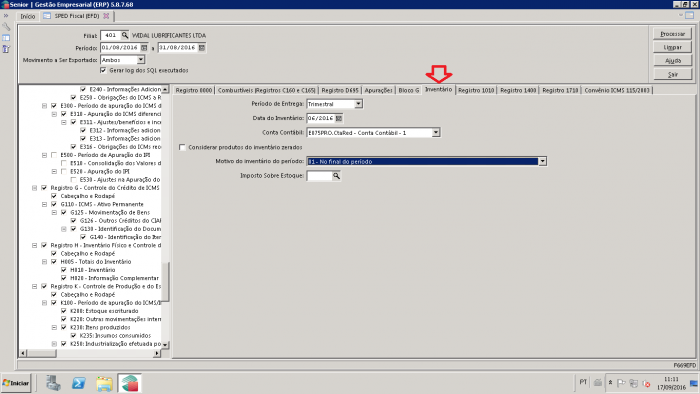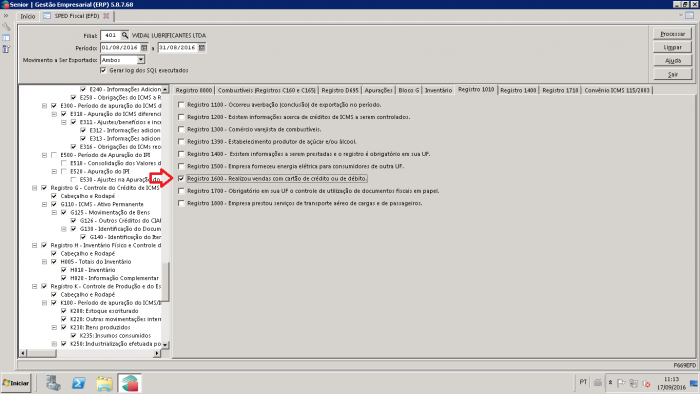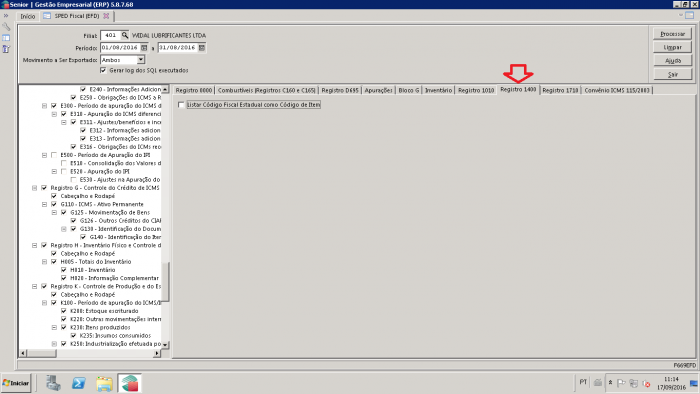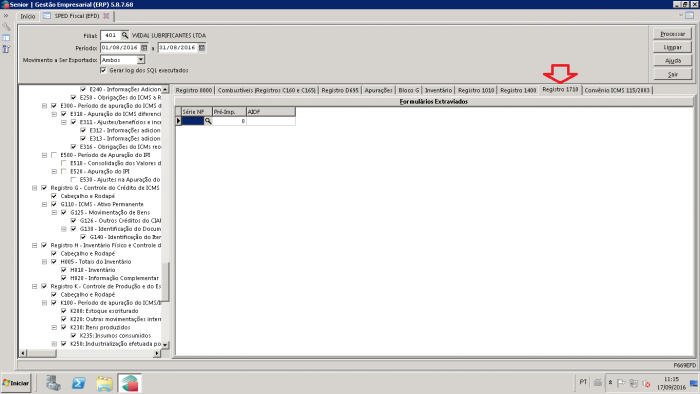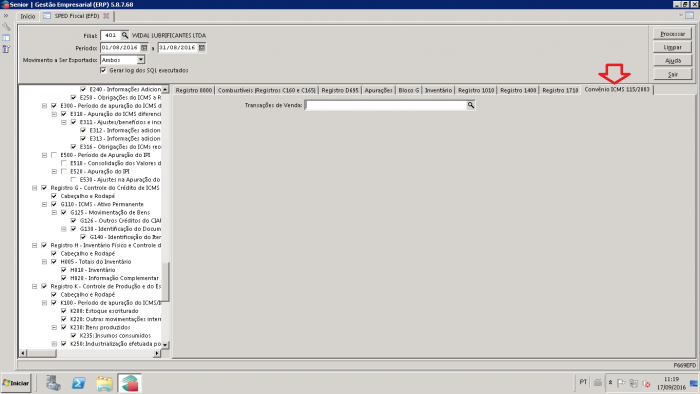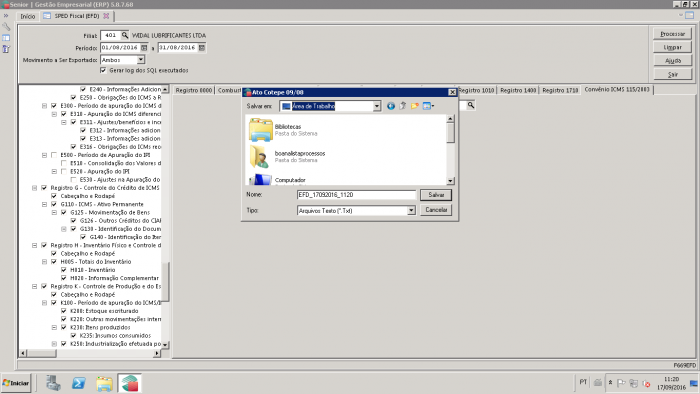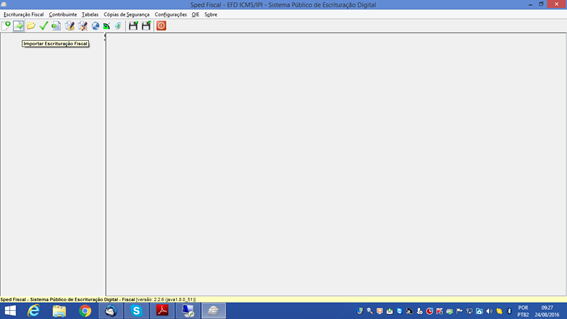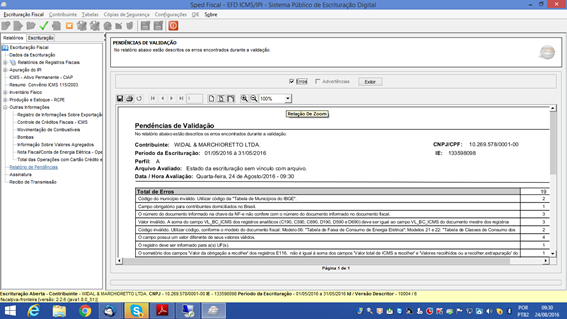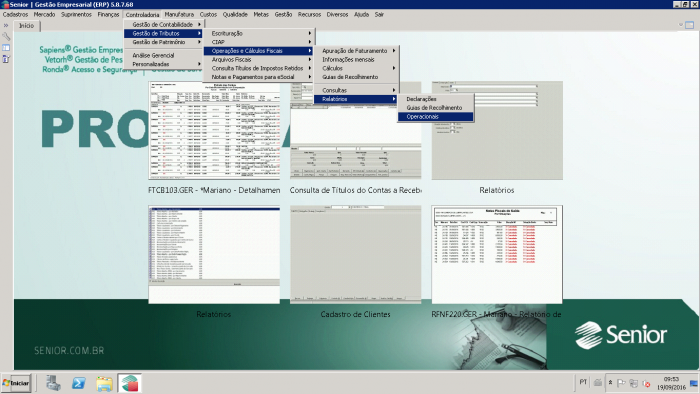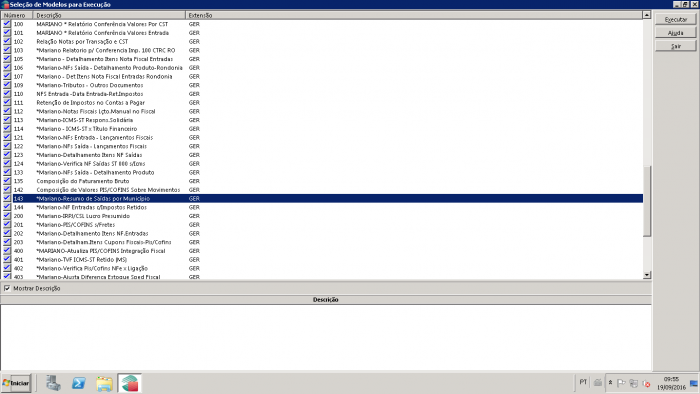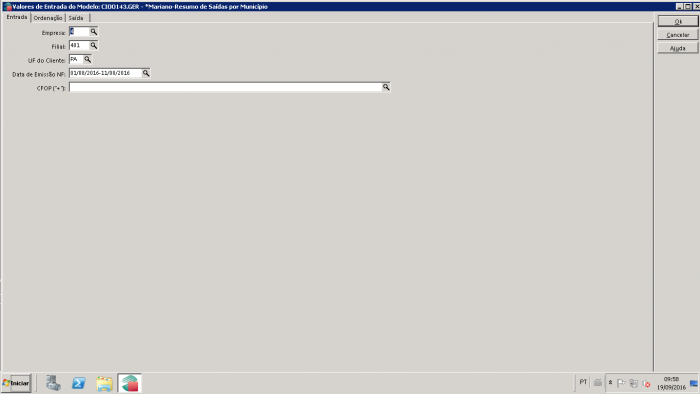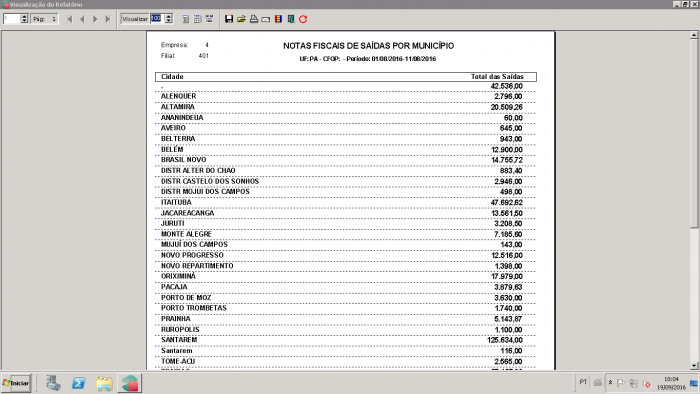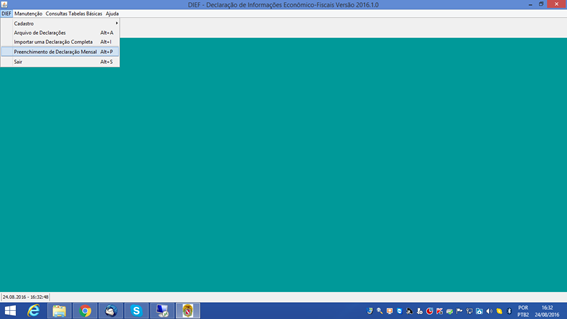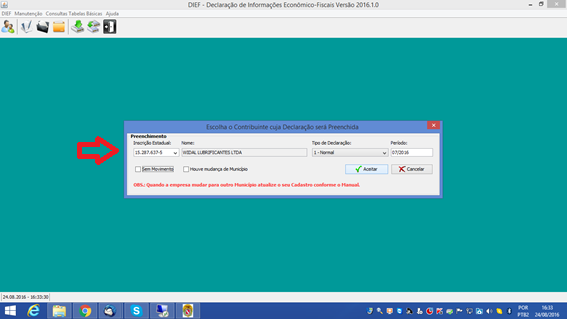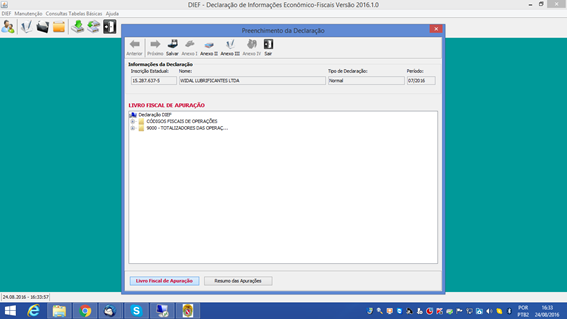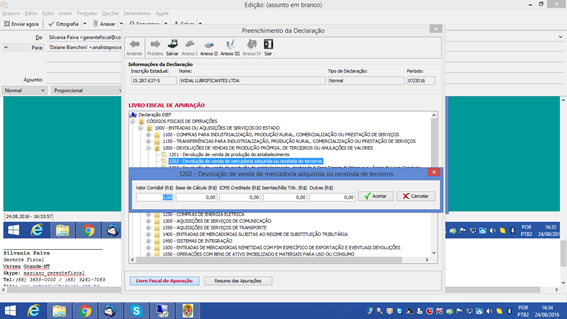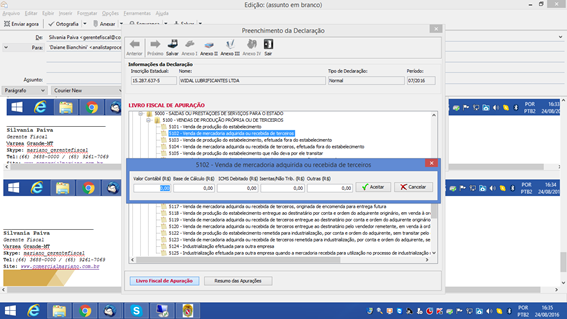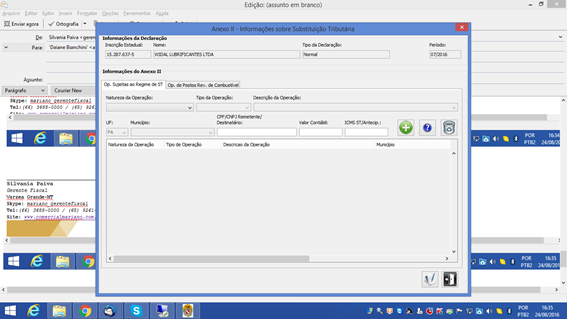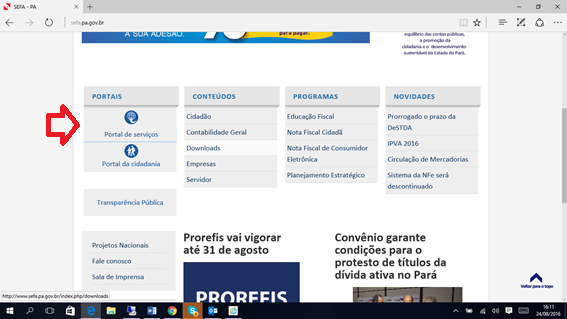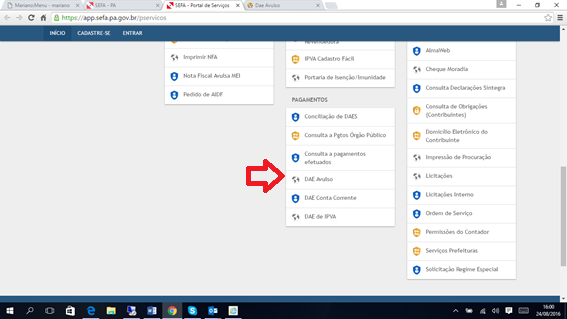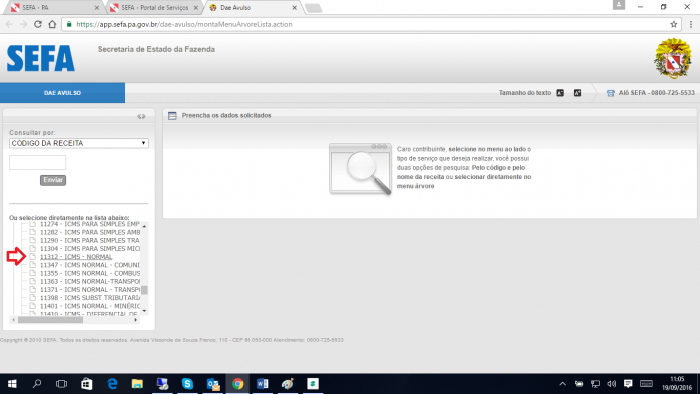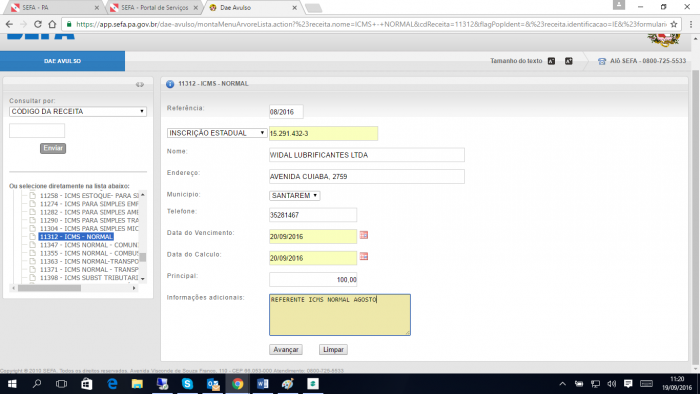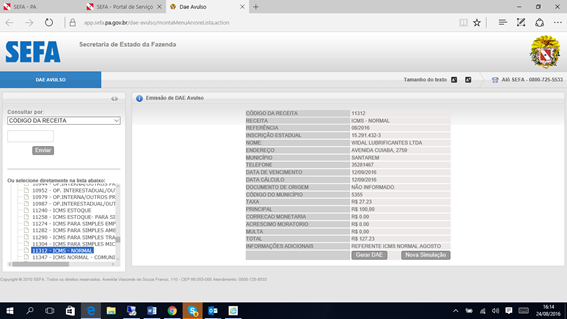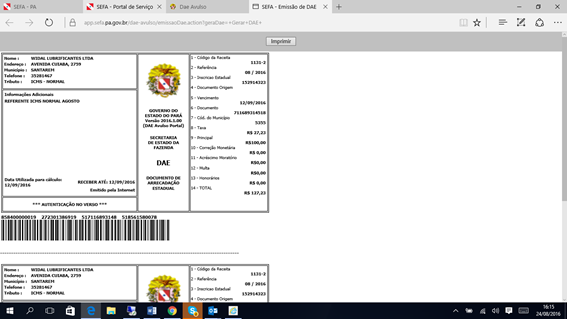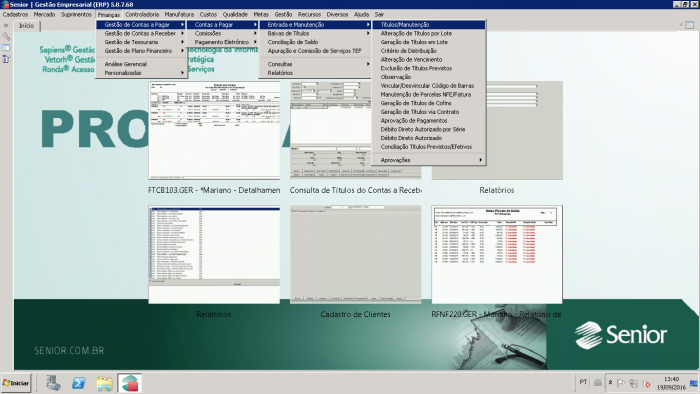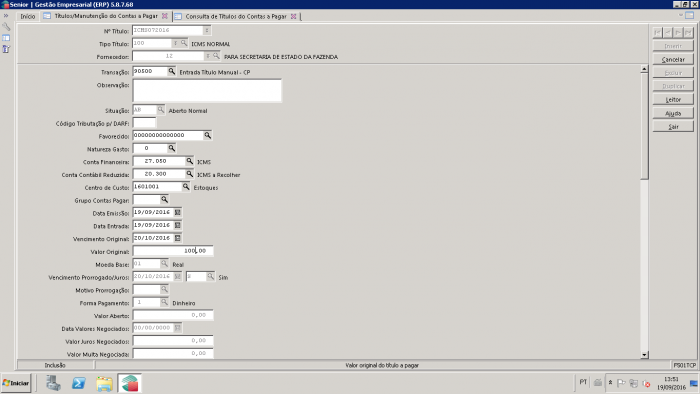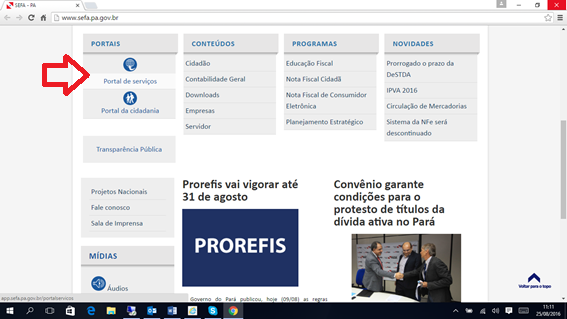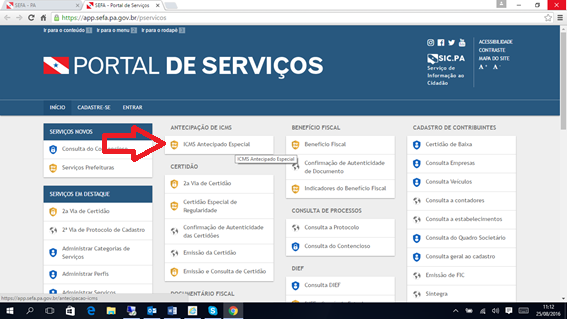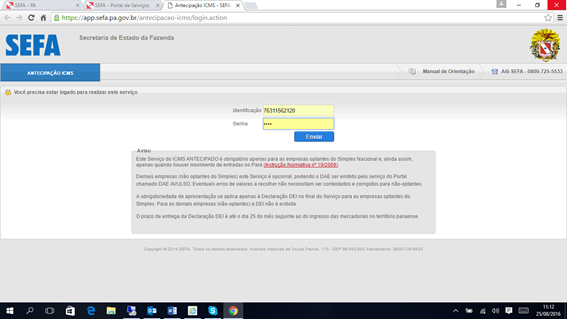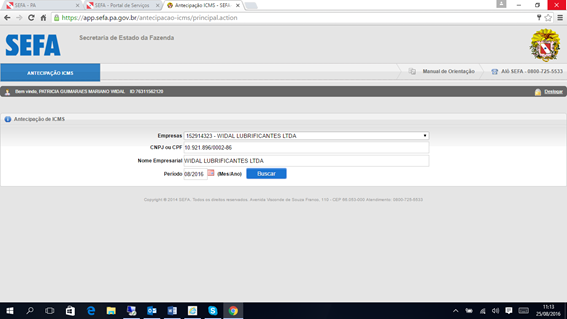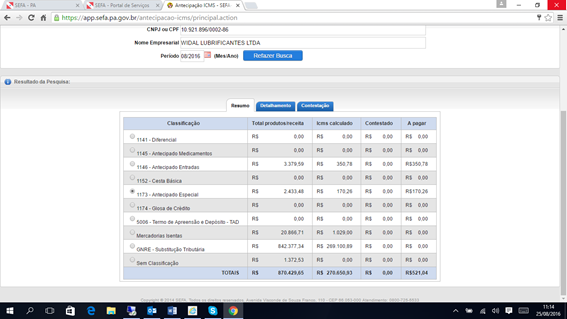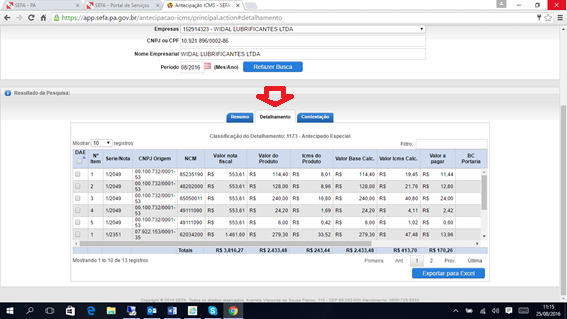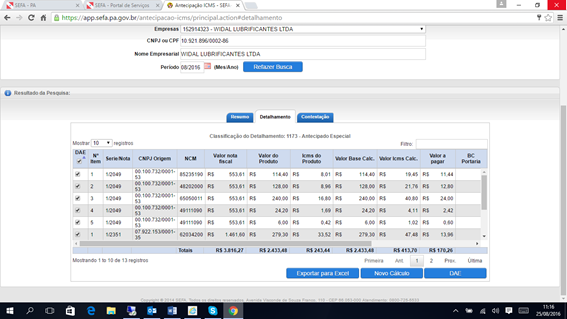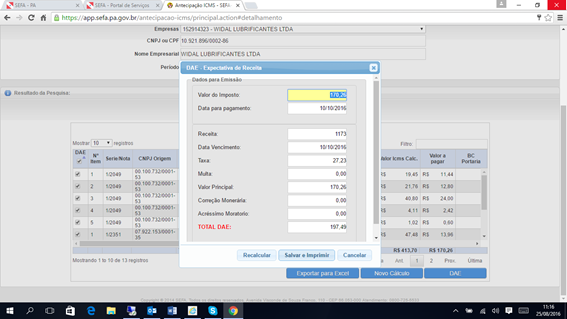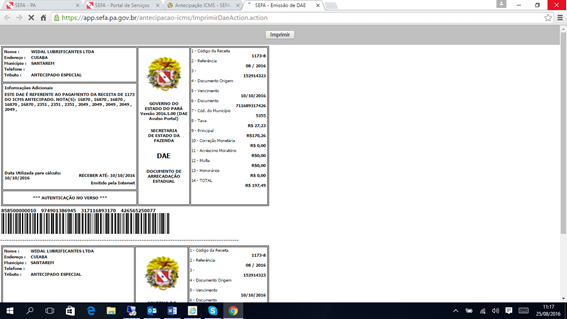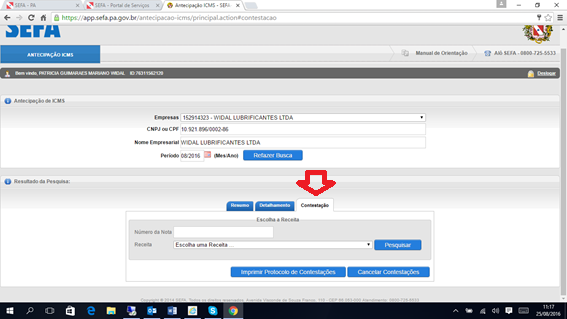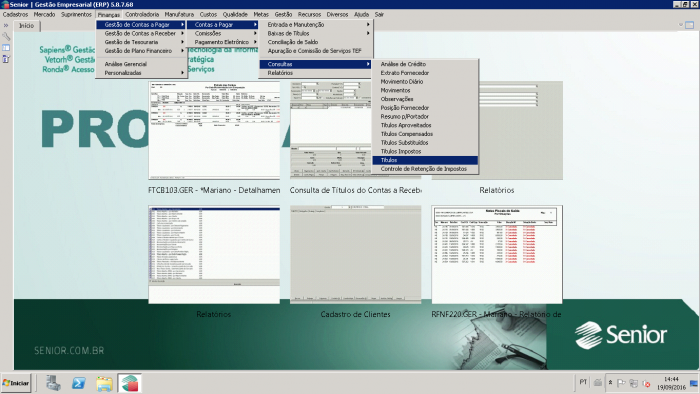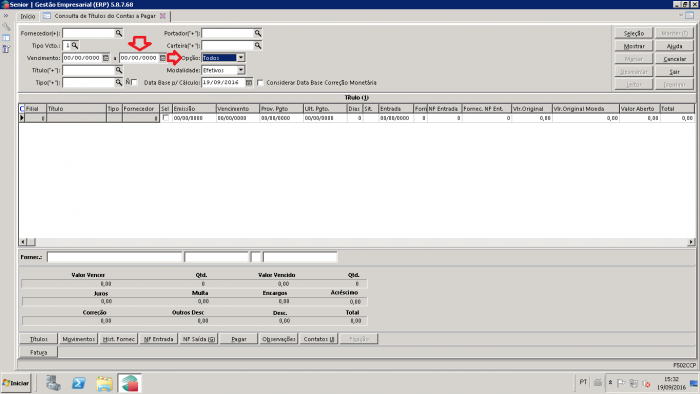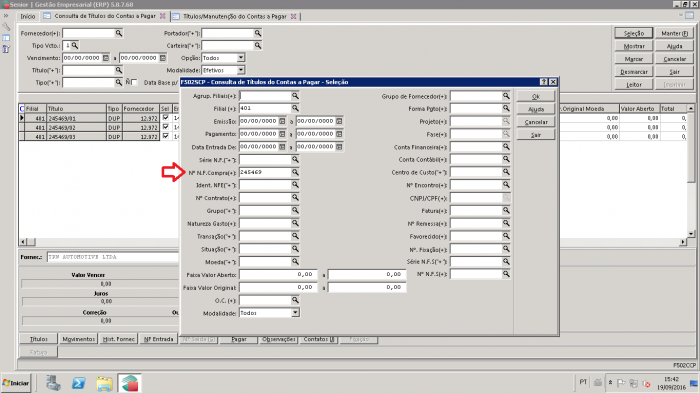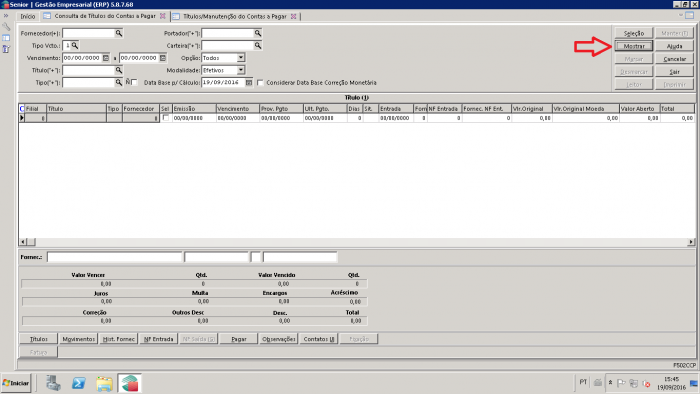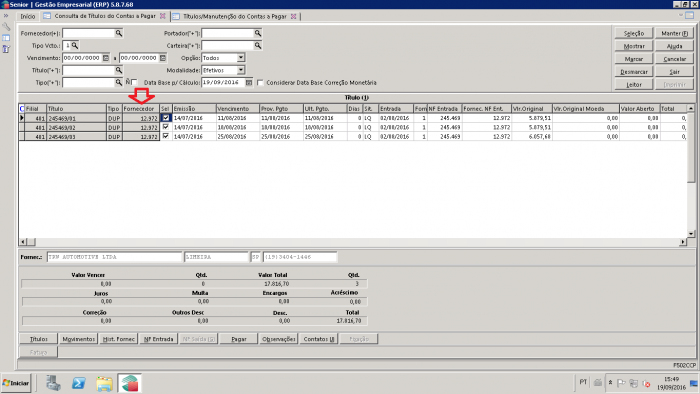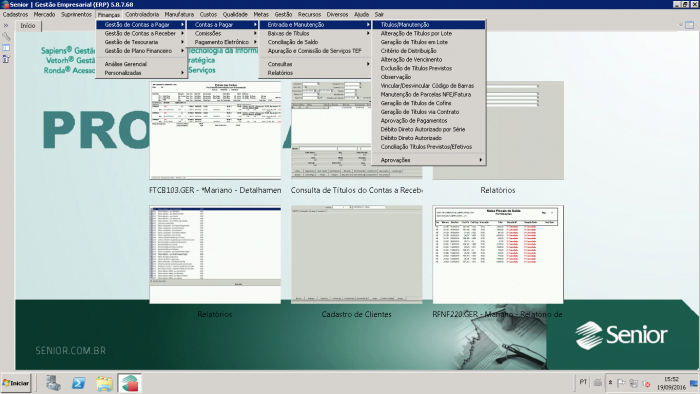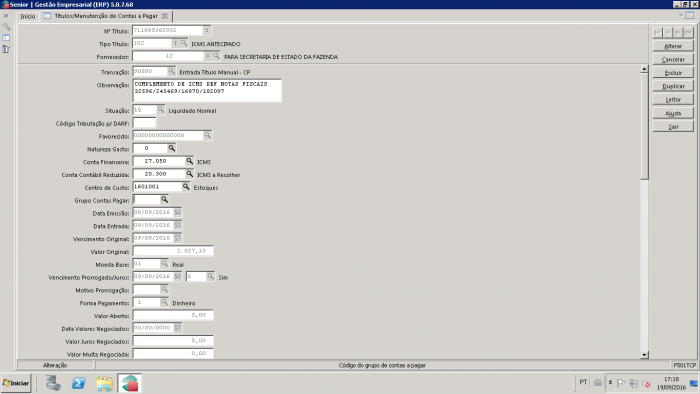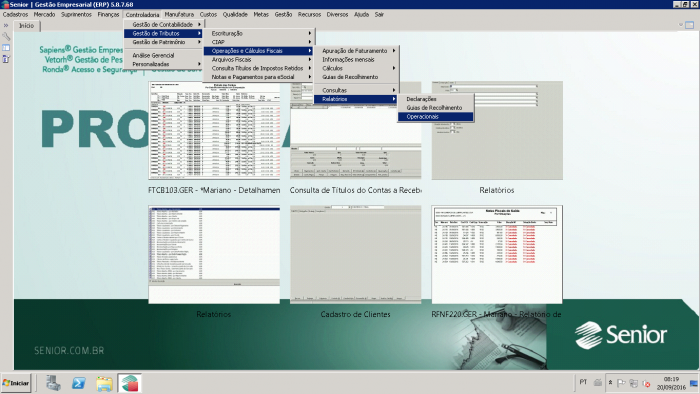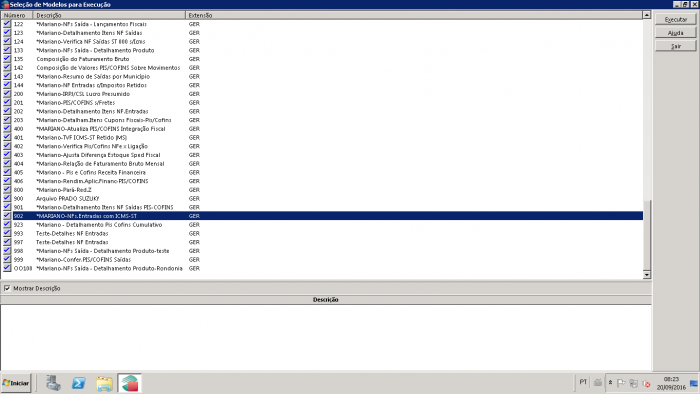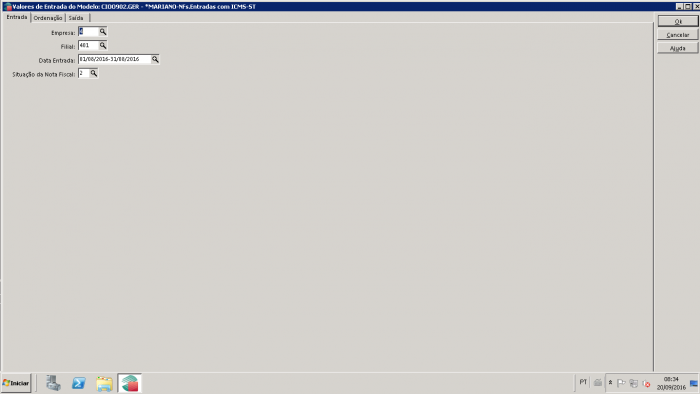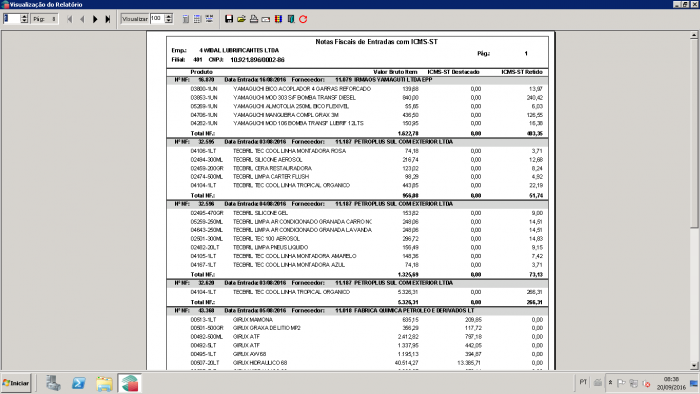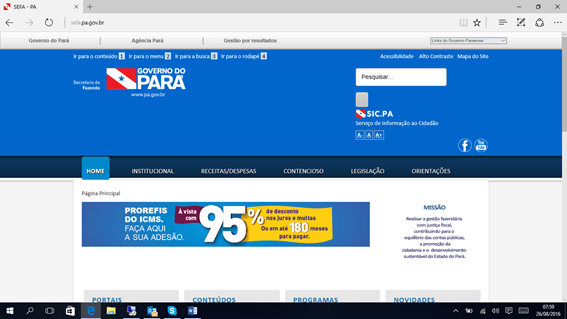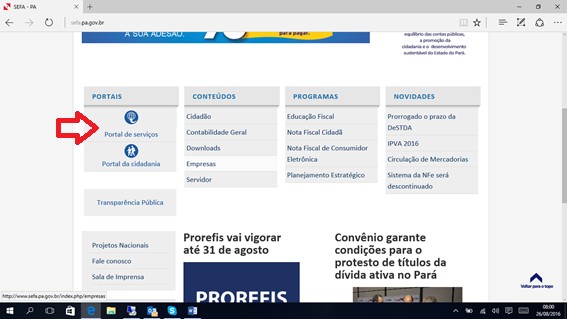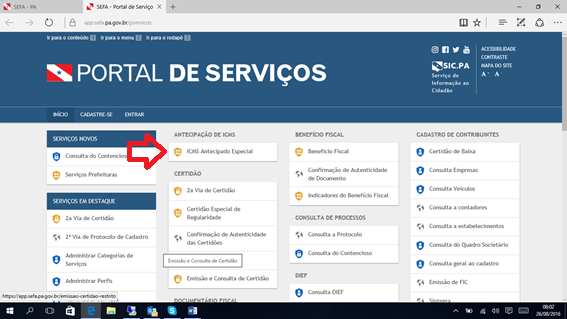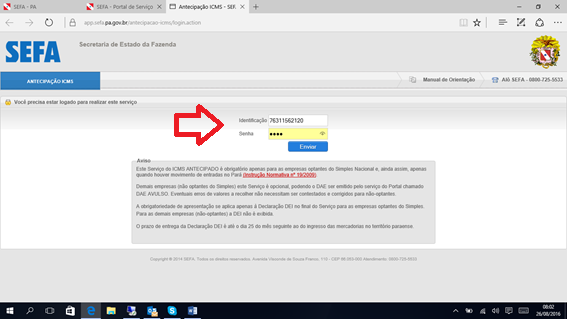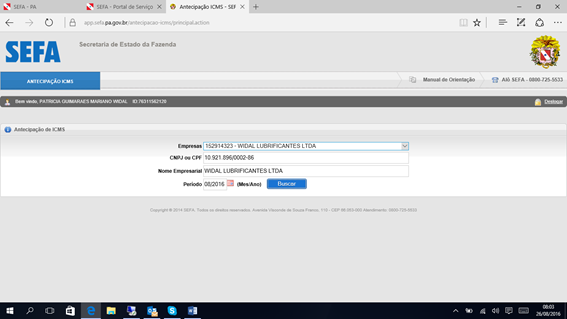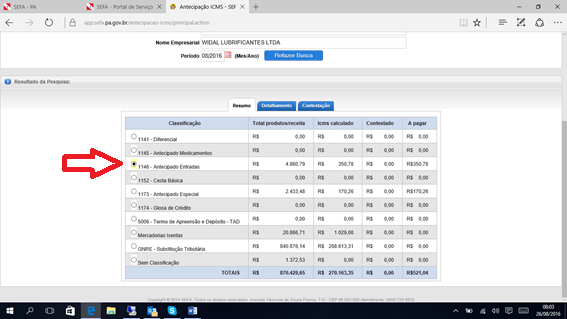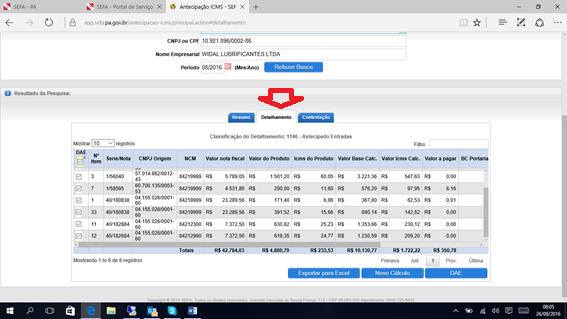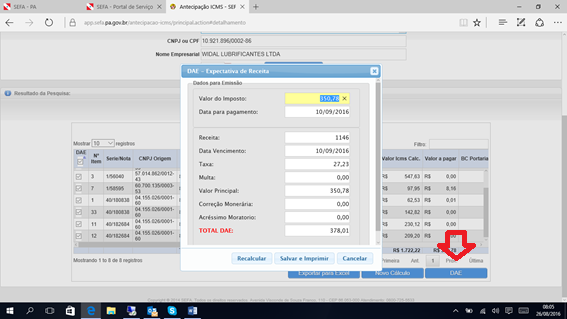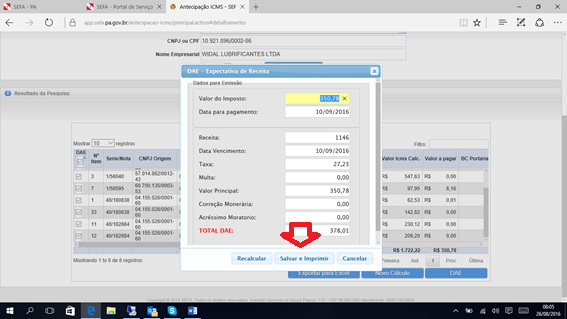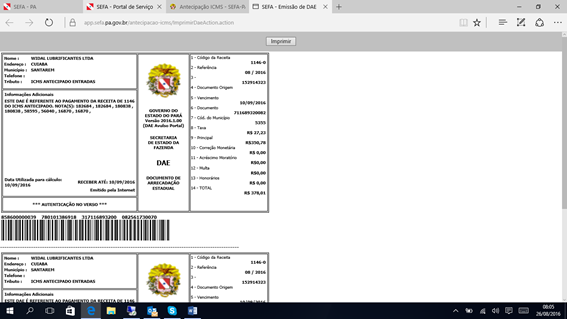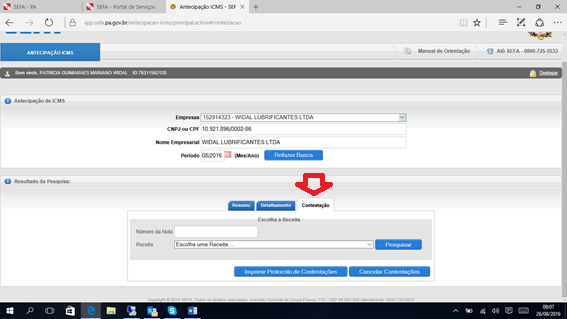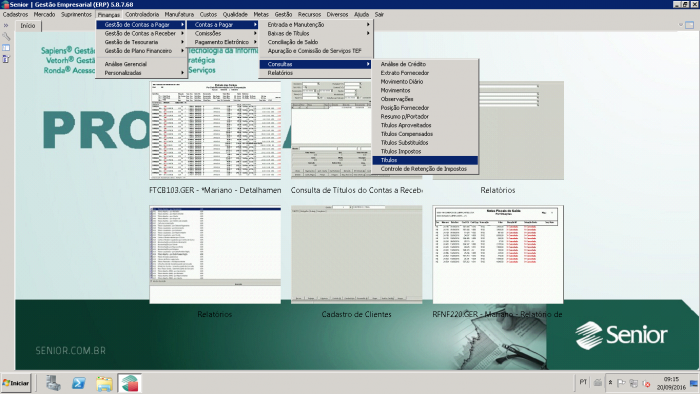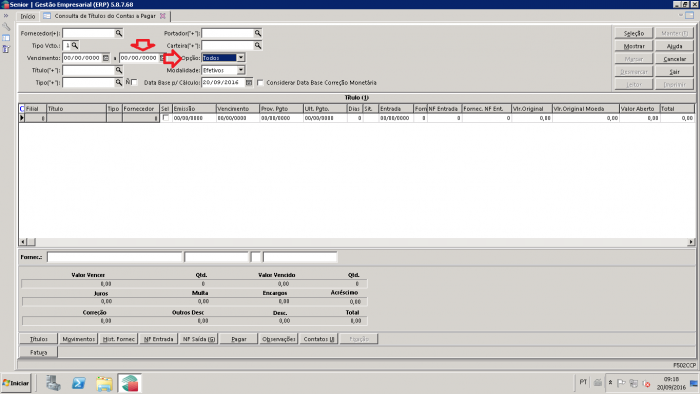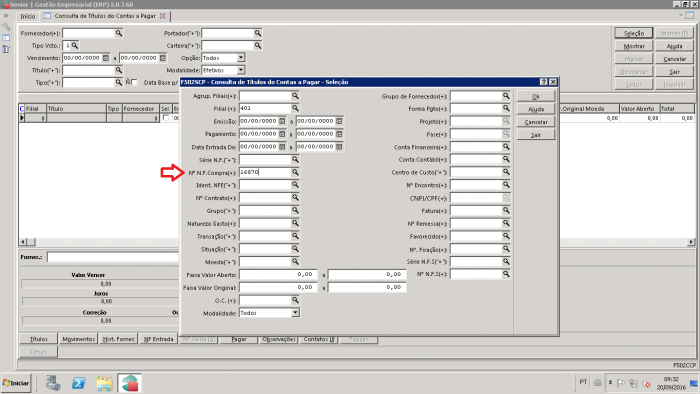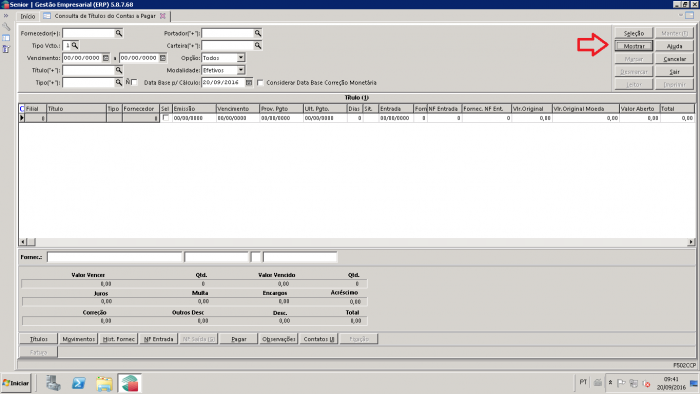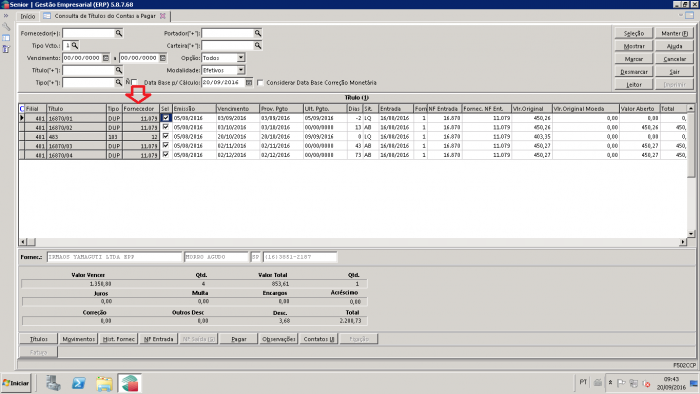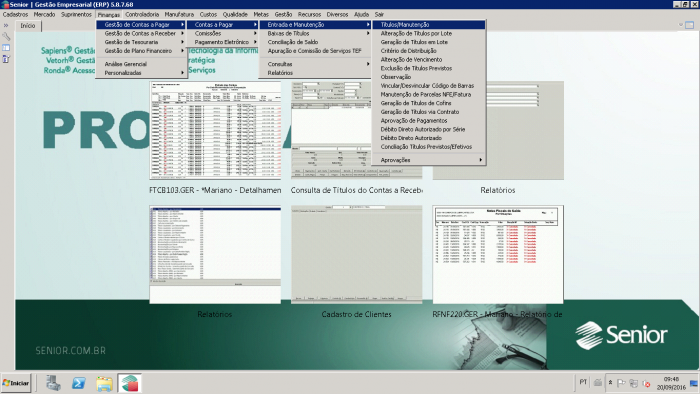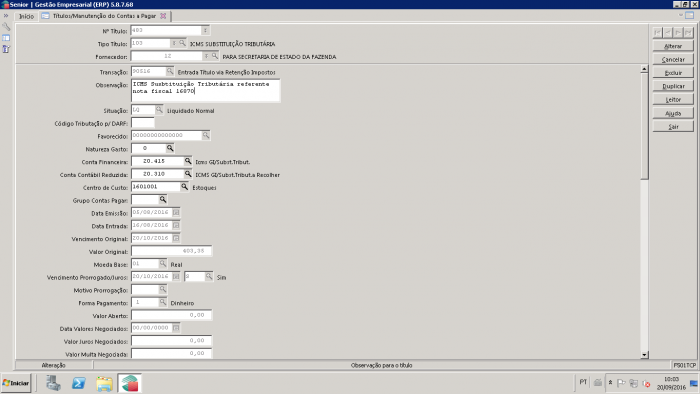Mariano:Manual Apuração do ICMS Pará
Neste manual temos as apurações dos ICMS Normal, ICMS Antecipado e ICMS Substituição Tributária.
Apuração do ICMS Normal
Para iniciar a apuração do ICMS Normal gerar o relatório do CIAP, para gerar o relatório acessar o menu:
Controladoria / Gestão de Tributos / CIAP / Relatórios
Relatório 001
Selecionar o relatório e clicar em executar.
Para gerar o relatório preencher os campos:
Empresa: informar código da empresa
Filial: informar código da filial
Mês Inicial: informar mês de apuração
Mês Final: informar mês de apuração
Mostrar Usuário: S
Valor a Apropriar: I - ignorar o período da baixa
Clicar em OK.
Verificar se as filiais tem CIAP
Consultar o site da SEFA para consultar créditos de ICMS Antecipado.
Clicar em Portal de Serviços.
Clicar em ICMS Antecipado Especial
Informar usuário e senha
Informar os dados da empresa.
Selecionar opção Antecipado Especial
Anotar o valor a pagar e informar em outros créditos na tela de apuração.
Para acessar a tela de apuração do ICMS acessar o menu:
Controladoria / Gestão de Tributos / Operações e Cálculos Fiscais / Cálculos / Apuração
A apuração deve ser feita por filial.
Para fazer a apuração informar:
Filial: informar código da filial
Competência: informar mês e ano de apuração
Clicar em Mostrar
Selecionar os imposto ICMS Normal e clicar em calcular.
Clicar na lupinha para lançar o valor do CIAP no campo Outros Créditos.
Informar valor do ICMS Antecipado Especial na tela de apuração.
Na descrição tipo e código do imposto.
Clicar em Processar.
No campo Outros Débitos, o sistema mostra quando há partilha.
Ocorre partilha quando há venda interestadual para cliente consumidor final não contribuinte de ICMS. A diferença entre a alíquota interestadual e a alíquota interna do estado de destino deverá ser partilhada entre os estados de origem e destinatário da mercadoria.
Para consultar clicar na lupinha na tela de apuração.
Gerar o Livro de Apuração do ICMS Para gerar o relatório acessar o menu:
Controladoria / Gestão de Tributos / Escrituração / Relatórios / Livros de Apuração
Relatório 006
Para gerar o relatório preencher os campos:
Empresa: imformar código da empresa
Filial: informar código da filial
Imposto: 100
Período de Apuração: 0 Mensal
Mês / Ano Inicial: informar mês e ano da apuração
Mês / Ano Final: informar mês e ano apuaração
Livro: 1
Folha / Página: 1
Imprimir Folha / Página: F
Quantidade Máxima de Folhas por Livro: 0
Imprimir Saídas em Páginas Diferentes das Entradas: S
Considerar CFOP Zerada: N
Imprimir Frente e Verso: N
Clicar em OK.
No relatório são geradas as entradas e saídas. Conferir os valores do Livro de Apuração, para fazer a conferência somar o valor da base de cálculo + valor de Isentas ou não tributadas + outras. O resultado tem que ser igual ao total do campo valores contábeis.
Livro de Apuração do ICMS - Entradas
Os valores do livro de apuração não bateram.
Livro de Apuração - Saídas
Os valores do livro de apuração não bateram.
Gerar o Sped
Para gerar o Sped acessar o menu:
Controladoria / Gestão de Tributos / Arquivos Fiscais / Federais / SPED Fiscal
Configurar a tela, para isso informar:
Filial: informar código da filial
Período: informar período para geração do SPED
Movimento a ser Exportado: ambos
Selecionar - Gerar log dos SQL executados
Marcar Ato COTEP
Desmarcar Período de Apuração do IPI
Clicar na aba Registro 000
Valor do Layout: 010-1.0.9
Código da Finalidade: 0 - remessa do arquivo original
Perfil de apresentação: A - Perfil
Código Declaração: 31
Tipo de Conta: Reduzida
EFD será entregue nesse período? Sim
Na aba Combustíveis (Registros C160 e C165)
Agrupamento Fiscal de Combustíveis: GAF
Na aba Registro D695
Tipo Arquivo: Normal
Na aba Apurações ICMS [E100]: 100
ICMS - Subst. Triburtária [E200]: 105
Partilha ICMS / Fundo Combate a Pobreza [E300]: não preencher
IPI [E500]: não preencher
Na abaBloco G desmarcar:
Início da obrigação de escrituração fiscal digital do CIAP.
Na aba Inventário
Período de Entrega: Trimestral
Data do Inventário: informar mês que no período de apuração completa 3 meses. Por exemplo, apuração do mês de agosto, informar mês do inventário junho.
Conta Contábil: E075PRO.ctared- Conta Contábil - 1
Desmarcar: considerar produtos do inventário zerados
Motivo do Inventário do período: 01 - no final do período
Imposto sobre Estoque: em branco
Na aba Registro 1010
Selecionar:
Registro 1600 - realizou vendas com cartão de crédito ou débito
Na aba Registro 1400
Desmarcar:
Listar Código Fiscal Estadual como Código de Item
Na abaRegistro 1710
Não preencher os campos
Na aba Convênio ICMS 115/2003
Transação de Venda: deixar em branco
Clicar em Processar
Salvar o arquivo na área de trabalho do sapiens. Copiar para área de trabalho da máquina.
Importar o arquivo para o validador sped.
Corrigir os erros até validar o arquivo.
Gerar a DIEF
Gerar o relatório para informar os dados por município na DIEF.
Para gerar o relatório acessar o menu:
Controladoria / Gestão de Tributos / Operações e Cálculos Fiscais / Relatórios / Operacionais
Relatório 143
Para gerar o relatório, preencher os campos:
Empresa: informar código da empresa
Filial: informar código da filial
UF do Cliente: PA
Data de Emissão NF: informar período de emissão das notas fiscais
CFOP: não preencher este campo
Clicar em Ok para gerar o relatório
Lançar os valores por cidade do relatório no programa da DIEF.
Baixar o programa DIEF.
Clicar em Preenchimento da Declaração Manual
Informar a inscrição estadual
Selecionar a opção:
Devolução de Venda de mercadoria adquirida ou recebida de terceiros
Clicar na opção Venda de mercadoria adquirida ou recebida de terceiros
Incluir de acordo com o relatório os municípios
Gerar a guia do imposto no site.
Clicar em Portal de Serviços
DAE Avulso
Clicar em ICMS NORMAL
Para gerar a guia do imposto preencher os campos:
Referência: mês de apuração do ICMS
Inscrição Estadual:digitar número da inscrição estadual da filial
Os campos nome, endereço, município e telefone são preenchidos automaticamente após informar a inscrição estadual.
Data de Vencimento: data de vencimento do imposto
Data do Cálculo: mesma data de vencimento
Principal: é o valor do imposto a recolher calculado na tela de apuração.
Informações Adicionais: informar o tipo de imposto e o mês de apuração.
Clicar em avançar
Clicar em gerar DAE
Imprimir a guia.
Lançar no contas a pagar.
Para lançar a guia acessar o menu:
Finanças / Gestão de Contas a Pagar / Contas a Pagar / Entrada e Manutenção / Títulos Manutenção
Título: ICMS + mês e ano
Tipo: 100
Fornecedor: 12
Transação: 90500
Observação: informar número das notas que compõem o imposto
Conta Financeira: 27050
Conta Contábil: 20300
Centro de Custo: 1601001
Data Emissão: data de geração do imposto
Data Entrada: data de geração do imposto
Vencimento Original:
Valor Original: valor do imposto a recolher
Portador: 9999
Carteira: 99
ICMS Antecipado
Gerar o extrato do ICMS antecipado no site:
Clicar em Portal de Serviços
Clicar em ICMS Antecipado Especial
Informar usuário e senha
Selecionar a empresa.
Selecionar Imposto 1173 - ICMS Antecipado Especial
Clicar em detalhamento.
Conferir o extrato com as notas fiscais, de acordo com a legislação.
Se estiver correto emitir a guia, selecionar as notas e emitir a guia.
Clicar em DAE
Clicar em salvar e imprimir
Se não estiver correto fazer a contestação.
Consultar se o título foi gerado no sistema.
Para consultar se o título foi gerado no contas a pagar acessar o menu:
Finanças / Gestão de Contas a Pagar / Contas a Pagar / Consultas / Títulos
Na tela de consulta apagar o Vencimento Final
Opção: todos
Clicar na aba Seleção.
Consultar se os impostos estão lançados pelo número das notas de compras.
Informar o número da nota fiscal e clicar em ok.
Clicar em Mostrar.
Verificar se existe o título de imposto lançado no fornecedor 12.
Caso não tenha o título lançado, lançar no contas a pagar.
Para lançar o título acessar o menu:
Finanças / Gestão de Contas a Pagar / Contas a Pagar / Entrada e Manutenção / Títulos Manutenção
Número do Título: número do extrato
Tipo Título: 102
Fornecedor: 12
Transação: 90500
Obervação: informar tipo de ICMS e e as notas que compõem a guia
Conta Financeira: 27050
Conta Contábil: 20300
Centro de Custo: 1601001
Data Emissão: data do lançamento do título no sistema
Data Entrada: data do lançamento do título no sistema
Vencimento Original: data de vencimento da guia
Valor Original: lançar valor de acordo com a guia
Portador: 9999
Carteira: 99
Passar os campos até inserir o título
ICMS Substituição Tributária
Gerar o relatório 902 do sistema e conferir com o extrato da SEFA.
Para gerar o relatório acessar o menu:
Controladoria / Gestão de Tributos / Operações e Cálculos Fiscais / Relatórios / Operacionais
Relatório 902
Clicar em Executar
Para gerar o relatório, preencher os campos:
Empresa: informar código da empresa
Filial: informar código da filial
Data Entrada: informar período para apuração
Situação da Nota Fiscal: 2
Clicar em Ok.
Imprimir o relatório e conferir com o extrato da SEFA.
Gerar o extrato na SEFA e conferir com o relatório do sistema.
Clicar em Portal de Serviços
Clicar em ICMS Antecipado Especial
Informar usuário e senha.
Informar os dados da empresa
Selecionar o código 1146
Clicar em Detalhamento.
Conferir o extrato com o relatório 902 e com as notas fiscais.
Após a conferência imprimir o DAE.
Clicar em salvar e imprimir.
Encaminhar a guia para o financeiro realizar o pagamento.
Quando os valores do extrato não estiverem corretos, fazer a contestação.
Conferir no contas a pagar se tem título gerado com o valor dos impostos do extrato.
Para consultar se o título foi gerado acessar o menu:
Finanças / Gestão de Contas a Pagar / Contas a Pagar / Consultas / Títulos
Na tela de consulta apagar o vencimento final
Opção: todos
Clicar na aba Seleção
Consultar se os impostos estão lançados pelo número da nota de compra.
Clicar em OK.
Clicar em mostrar
Verificar se existe o título de imposto lançado para o fornecedor 12.
Caso não tenha o título lançado, lançar no contas a pagar.
Para lançar o título acessar o menu:
Finanças / Gestão de Contas a Pagar / Contas a Pagar / Entrada e Manutenção / Títulos Manutenção
Número do Título: número do extrato
Tipo Título: 103
Fornecedor: 12
Transação: 90500
Observação: informar tipo de Icms e a nota que compõem a guia
Conta Financeira: 20415
Conta Contábil: 20310
Centro de Custo: 1601001
Data Emissão: data de lançamento do título no sistema
Data Entrada: data do lançamento do título no sistema
Vencimento Original: data de vencimento da guia
Valor Original: lançar valor de acordo com a guia
Portador: 9999
Carteira: 99